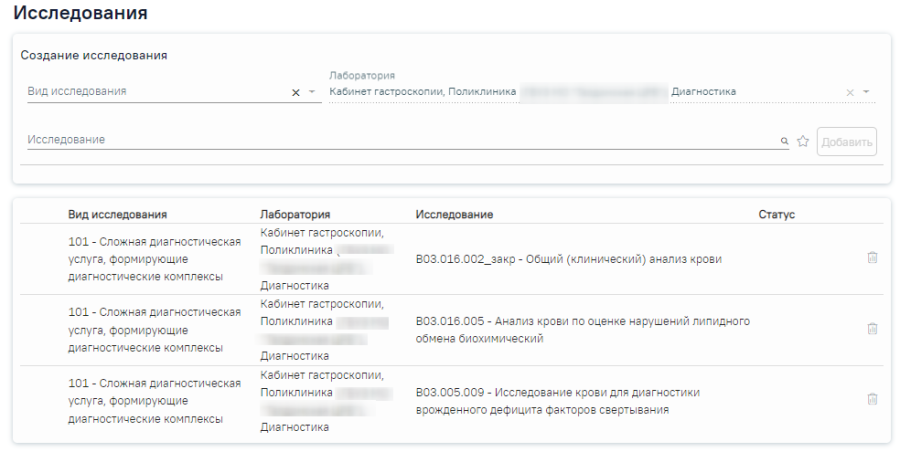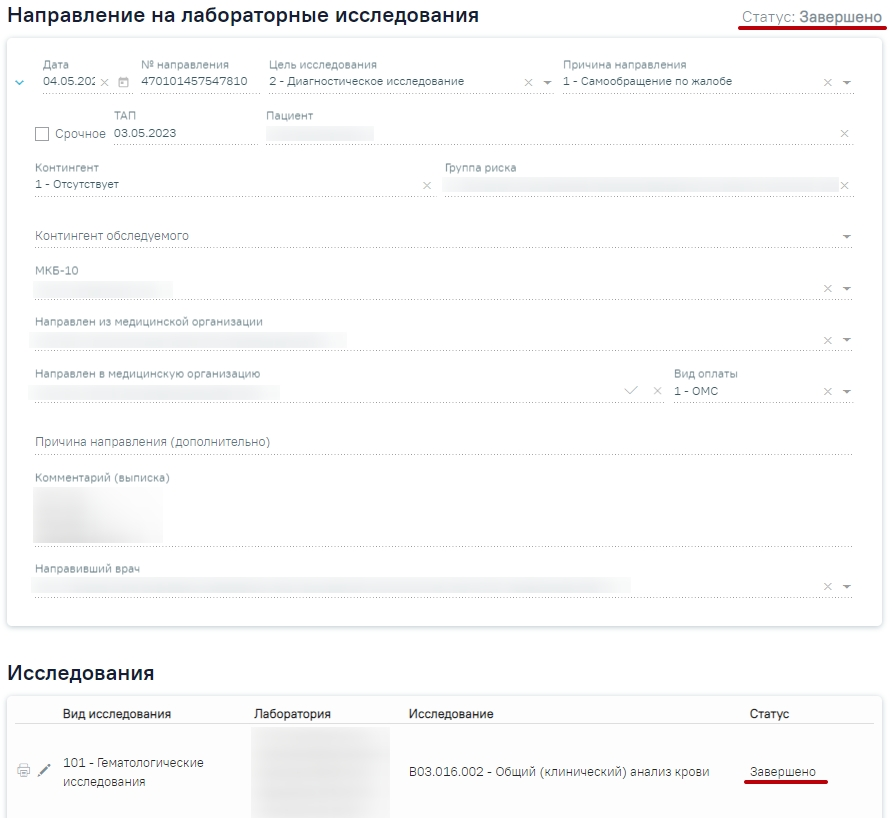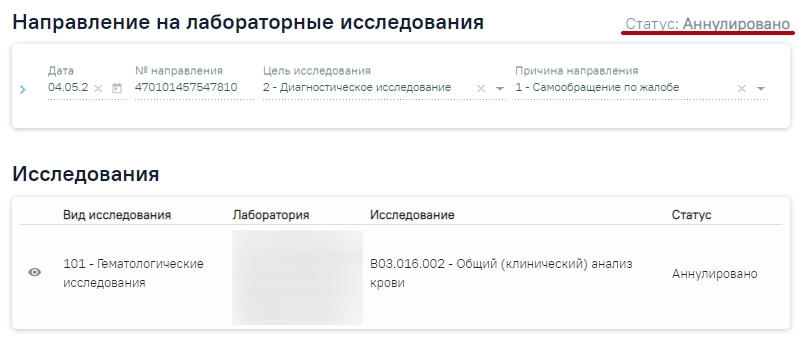Заполнение направления
Для создания направления на диагностические исследования необходимо выбрать тип направления «Лабораторные исследования». На экране отобразится форма «Направление на лабораторные исследования» в статусе «Черновик».
...
Ввод медицинской организации вручную
Добавление исследования
Для добавления исследования необходимо заполнить блок «Исследования», расположенный в нижней части формы.
...
Выбранные исследования, входящие в состав комплексного исследования
Добавление исследований в «Избранное»
Существует возможность добавления исследований в «Избранное». Для этого необходимо рядом с нужным исследованием нажать .
...
Кнопки «Аннулировать», «Печать».
Ввод результатов исследования
В случае если ТАП с выписанным направлением закрыт, то поля для ввода и редактирования результатов исследования будут заблокированы. Внесение результата исследования возможно в статусе направления «Выписано», «Частично завершено».
...
Для снятия подписи и редактирования результата исследования следует нажать кнопку «Снять подпись».
Заключение другого специалиста
При оформлении результатов исследования может возникнуть потребность в дополнительном заключении другого специалиста. Чтобы добавить другое мнение, исследование должно быть подписано.
Для того чтобы можно было ввести заключение другого специалиста, необходимо нажать кнопку « Добавить другое мнение». На экране отобразятся поля для ввода данных. В поле «Врач» необходимо указать ФИО медицинского работника, зафиксировавшего заключение, заполняется путем выбора подходящей записи из выпадающего списка, открываемого щелчком мыши. Поле с датой заполняется выбором подходящей даты из календаря, обязательно для заполнения. Указывать будущую дату нельзя, дата может быть только текущей. Поле «Заключение» заполняется вручную с клавиатуры. Для того чтобы внесенные данные сохранились, необходимо нажать кнопку «Подписать». Заключение другого специалиста будет добавлено в направление.
...
Направление на лабораторные исследования в статусе «Завершено»
Формирование протокола исследования
Для подписания и отправки протокола инструментального исследования следует нажать кнопку «Подписать и отправить» во вкладке «Результат исследования» или на форме предварительного просмотра ЭМД, открываемого по кнопке «Печать/ЭМД» – СЭМД «Протокол инструментального исследования» во вкладке «Результат исследования».
...
Кнопка «Печать/ЭМД» доступна для результата исследования в статусе «Проведено» и «Подписано». Пункт «Результаты по обследованию» недоступен для выбора в исследовании в статусе «Направлено». Для печати направления следует нажать кнопку «Печать/ЭМД». Откроется меню для выбора типа печатной формы, в которой следует выбрать подходящую печатную форму.
Выбор печатной формы
Аннулирование направления
Для аннулирования направления необходимо нажать кнопку «Аннулировать» и в выпадающем списке выбрать причину аннулирования направления. При наведении на причину появится всплывающая подсказка.
...
Направление в статусе «Аннулировано»
Запись на прием по направлению
Для того чтобы записать пациента на прием, необходимо нажать кнопку «Записать на прием». Отобразится форма записи на приём.
...
Сообщение об успешной отмене записи на приём
Печать направления
После создания направления станет доступна печать направления. Для этого следует нажать кнопку «Печать/ЭМД». Откроется меню для выбора типа печатной формы.
...